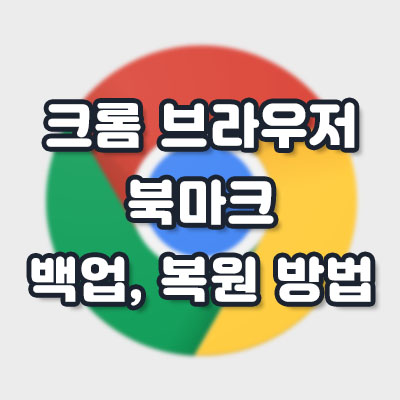
크롬 브라우저 북마크 백업, 복원 방법
브라우저를 통해 인터넷을 쓰다보면 즐겨찾기 또는 북마크를 저장했다가 옮겨야 하는 경우가 있는데, 익스플로러는 즐겨찾기 폴더를 저장해 놓았다가 붙여넣기 했었지만 요즘은 크롬을 많이 쓰기 때문에 크롬 브라우저에서 북마크를 저장하거나 내보내기 다시 가져오기를 찾아 보게 되었습니다.
세가지 방법이 있더군요
첫번째 크롬 북마크 백업, 복원 방법
첫번째 방법은 '파일 탐색기'에서 북마크 파일을 찾아 바로 카피해서 저장하기입니다.
우선 파일탐색기의 보기 탭을 누르고 '숨긴 항목'을 체크하여 폴더의 숨김 항목을 나타나게 해줍니다.
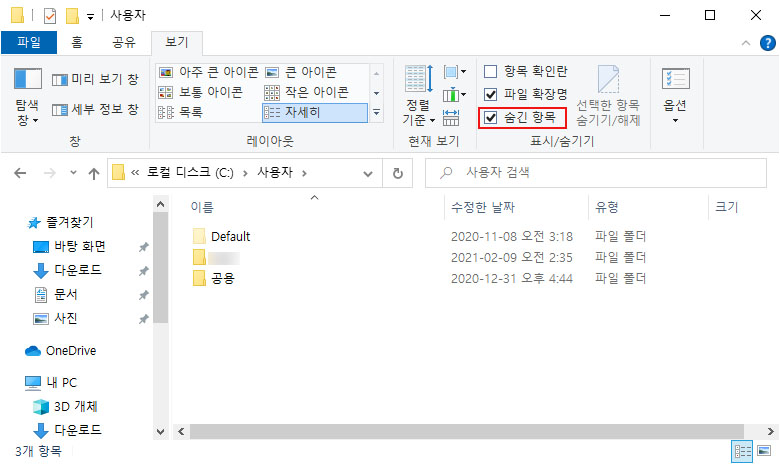
'C:\Users\사용자명\AppData\Local\Google\Chrome\User Data\Default'로 들어가 크롬의 사용자 데이터 저장 정보를 확인합니다. 이곳에 Bookmarks 와 Bookmarks.bak 파일을 복사하여 보관하면 크롬 브라우저 북마크 백업이 끝납니다.
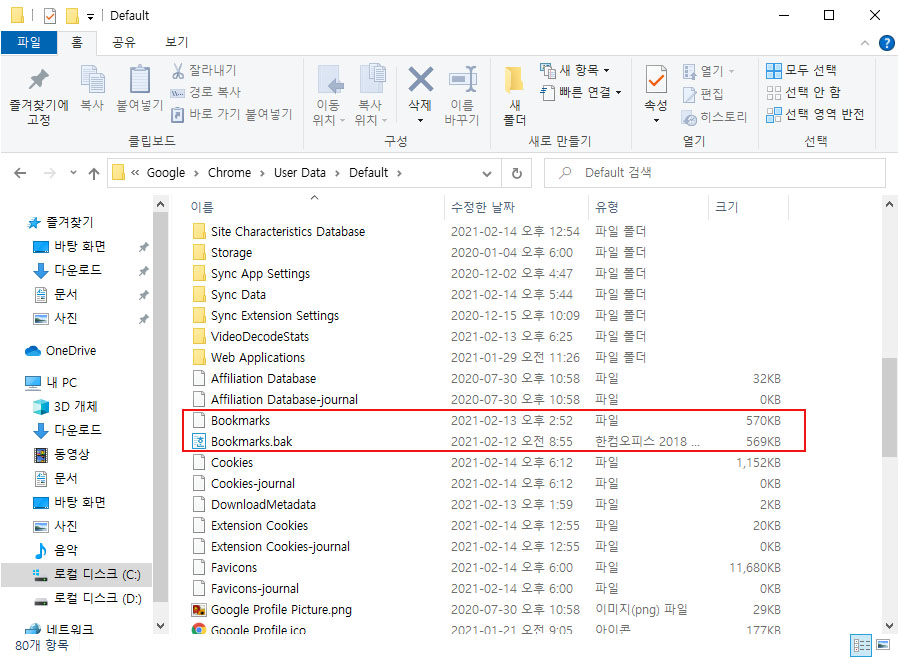
복원 하실때도 위 경로로 들어가 저장해둔 Bookmarks 와 Bookmarks.bak 파일을 붙여넣기 하면 됩니다.
두번째 크롬 북마크 백업, 복원 방법
두번째 백업 및 복원 방법은 크롬 브라우저에 '북마크 관리자'를 사용한 방법입니다.
북마크 관리자 단축키 : ctrl+shift+o
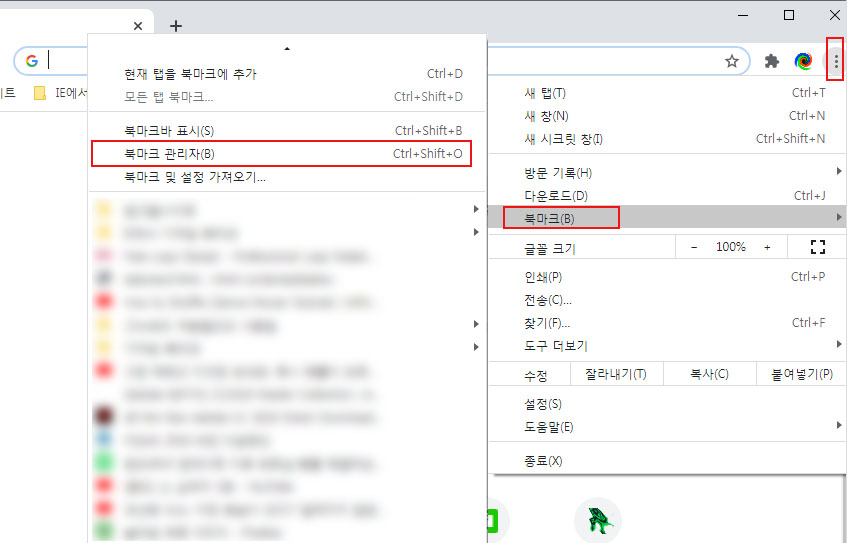
우측 상단에 점세개 메뉴를 누르고
'북마크/북마크 관리자'를 차례로 선택합니다.
북마크 관리 화면에서 우측 상단 점세개 메뉴를 누르면 '북마크 내보내기'가 있습니다.
저장하기를 하여 백업을 합니다.
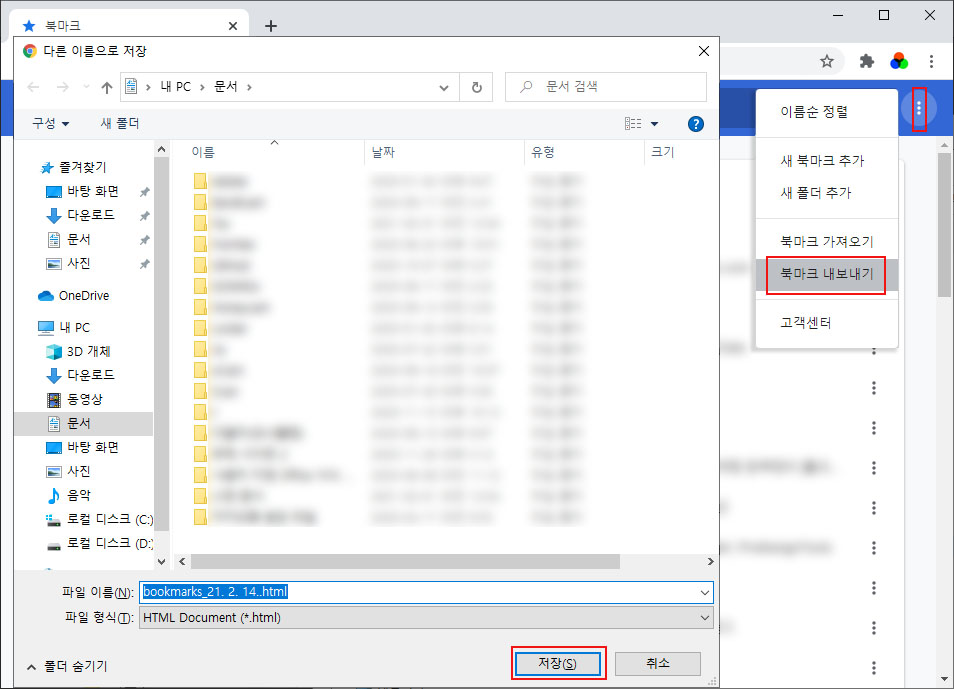
복원 역시 점세개 메뉴를 누르고
'북마크 가져오기'를 선택하여 저장된 북마크를 열기하면 됩니다.
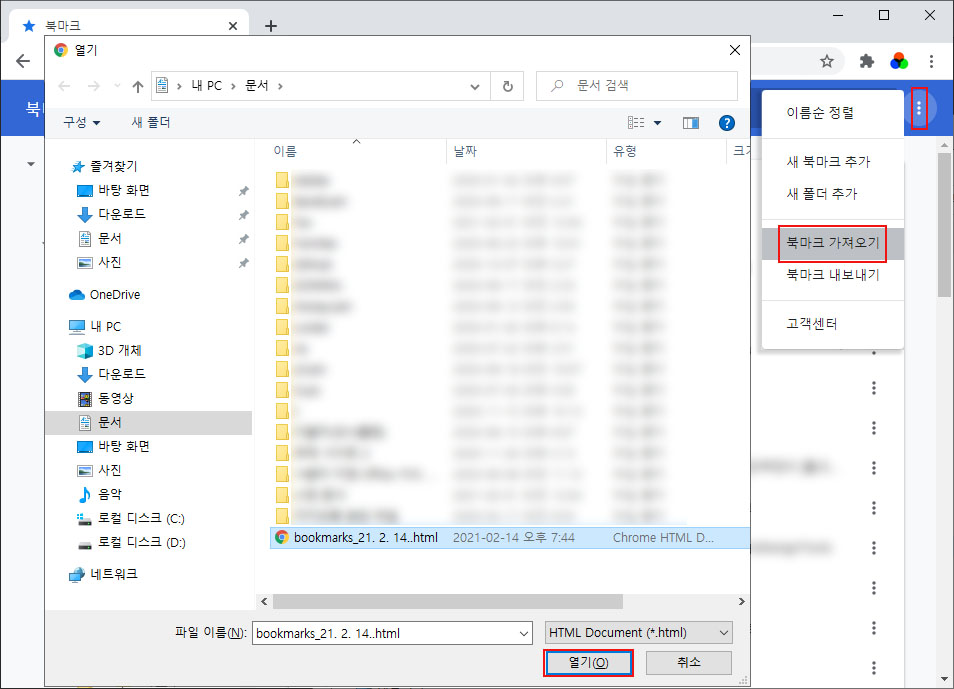
세번째 크롬 북마크 백업, 복원 방법
세번째는 구글 계정 동기화로 북마크를 백업하고 복원하기입니다.
크롬 브라우저에서 구글 계정으로 로그인하면 동기화됩니다.
만약 동기화가 설정이 되어 있지 않으면 다음을 설정으로 들어가 확인하세요.
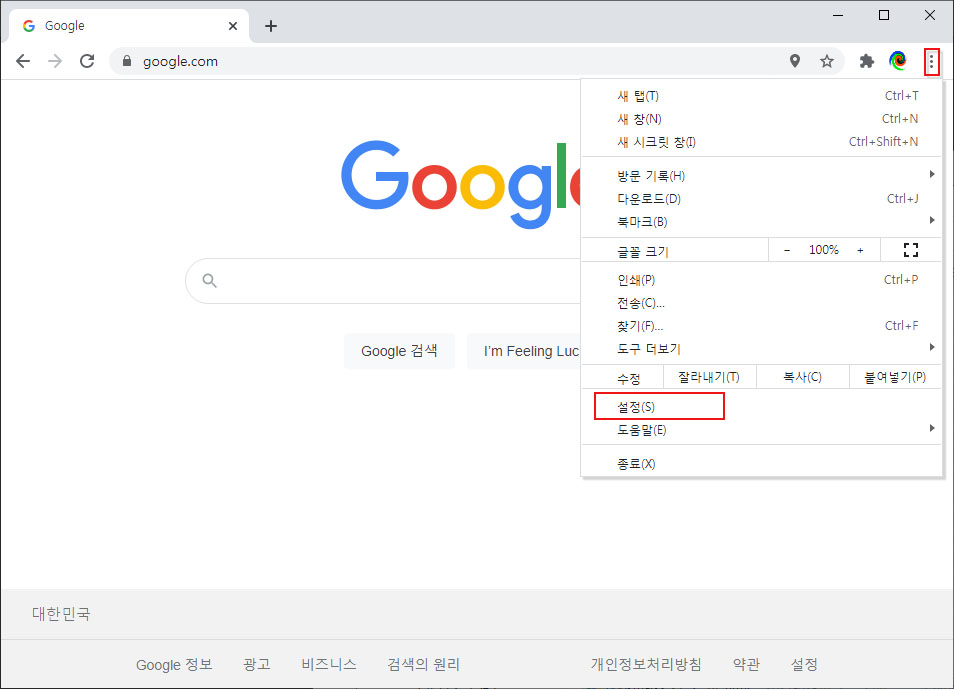
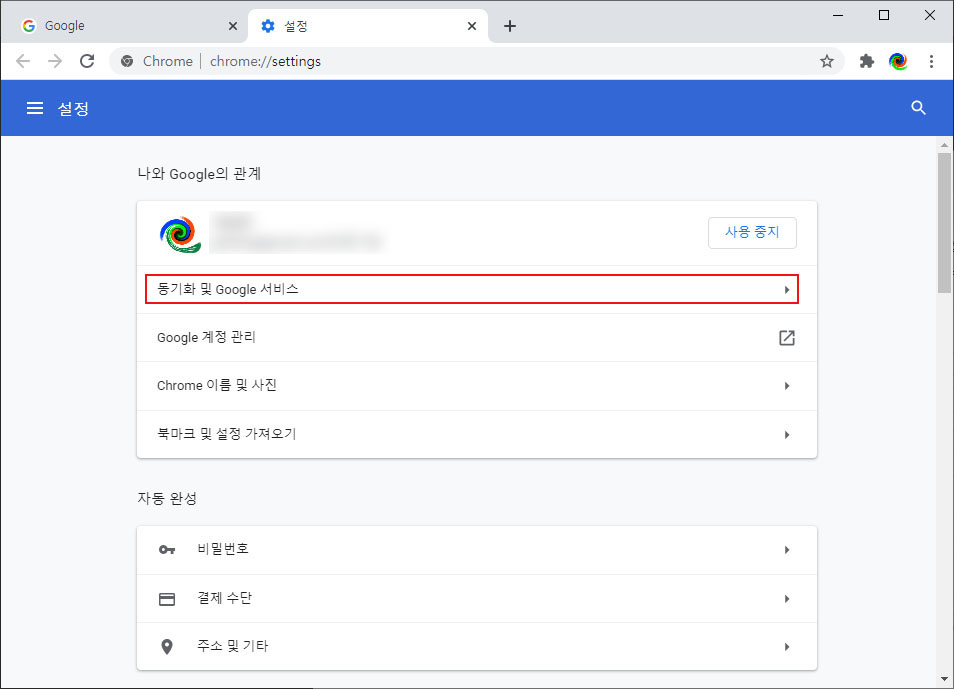
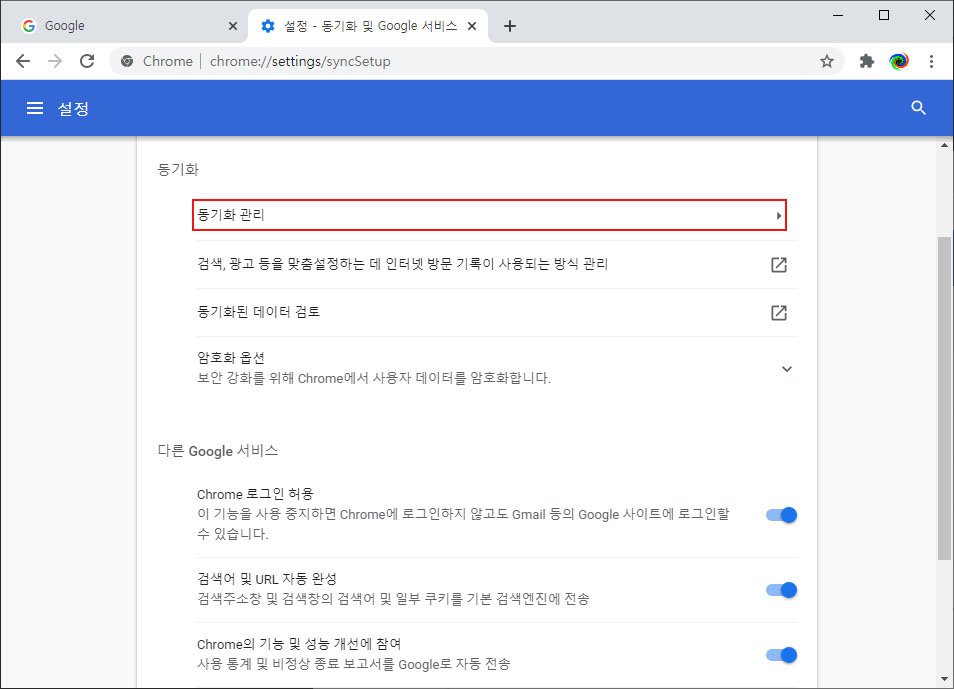
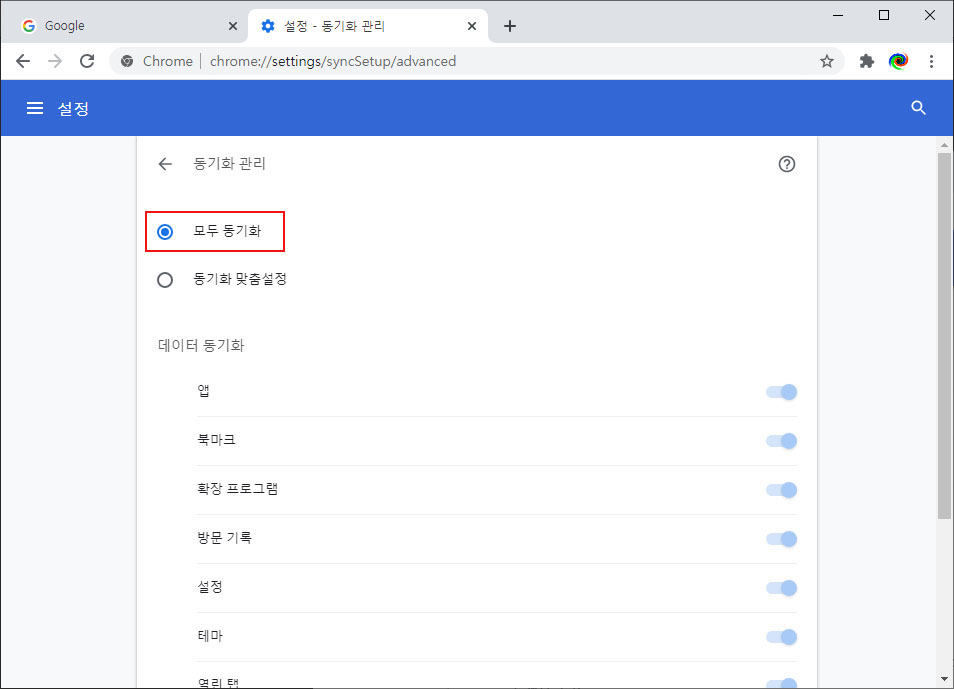
동기화 맞춤설정으로 필요한 항목만 설정도 할 수도 있습니다.
2021/02/13 - [분류 전체보기] - 직계가족 동거 상관없이 5인 이상 모임 가능 영업 제한 완화
직계가족 동거 상관없이 5인 이상 모임 가능 영업 제한 완화
직계가족 동거 상관없이 5인 이상 모임 가능, 영업 제한 완화 코로나19 방역수칙이 15일부터 28일까지 2주간 완화 적용 되었습니다. 수도권 지역의 다중이용시설의 영업 제한이 오후 9시에서 10시
1813532.tistory.com
2021/02/09 - [분류 전체보기] - 연금저축 알아보기
연금저축 알아보기
연금저축 알아보기 연금저축은 세액공제 혜택을 가지고 있는 대표적인 노후대비 금융상품입니다. 보통 소득공제용이라고 많이 알고 계시는데요, 사실 연금저축은 세액공제용입니다. 소득공제
1813532.tistory.com
2021/02/09 - [분류 전체보기] - 2021 주택관리사 시험 일정 과목 출제범위
2021 주택관리사 시험 일정 과목 출제범위
2021 주택관리사 시험 일정 과목 출제 범위 주택관리사(보)는 아파트, 공공시설, 빌딩, 상가, 오피스텔, 정부 산하로 운영되는 각종 공공시설물, 일반 기업체·공사·단체의 시설물과 각종 중요시
1813532.tistory.com
2021/02/08 - [분류 전체보기] - 2021년 4대 보험 요율 알아보기
2021년 4대 보험 요율 알아보기
2021년 4대보험 요율 알아보기 2021년 4대보험요율은 건강보험요율과 장기용양보험요율만 인상 되었습니다. 직장가입자 건강보험요율이 2020년 6.67%에서 2021년 6.86%로 인상 되었으며, 건강보험료를
1813532.tistory.com
2021/02/08 - [분류 전체보기] - jfif 이미지를 jpg로 변환하기
jfif 이미지를 jpg로 변환하기
jfif 이미지 파일을 jpg로 변환하기 요즘 인터넷에서 이미지를 저장하면 jfif 파일로 저장되는 경우가 종종 있는데 이미지를 편집하는 것도 불편하고 바로 올리려고 하면 파일을 읽어오지 못하는
1813532.tistory.com